Марк Руссинович - 2.Внутреннее устройство Windows (гл. 5-7)
- Название:2.Внутреннее устройство Windows (гл. 5-7)
- Автор:
- Жанр:
- Издательство:неизвестно
- Год:неизвестен
- ISBN:нет данных
- Рейтинг:
- Избранное:Добавить в избранное
-
Отзывы:
-
Ваша оценка:
Марк Руссинович - 2.Внутреннее устройство Windows (гл. 5-7) краткое содержание
Продолжение книги "Внутреннее устройство Microsoft Windows" — 5 и 7 главы.
2.Внутреннее устройство Windows (гл. 5-7) - читать онлайн бесплатно ознакомительный отрывок
Интервал:
Закладка:
5. Выберите объект Thread и счетчик Priority Current.
6. Пролистайте список Instance и найдите процесс Notepad. Выберите поток 0, щелкните кнопку Add, а затем — кнопку Done.
7. Как и в предыдущем эксперименте, выберите из меню Options команду Chart. Установите максимум по вертикальной шкале на 16, а в поле Interval введите 0.010 и щелкните кнопку ОК.
8. B итоге вы должны увидеть, как колеблется приоритет нулевого потока Notepad (от 8 до 10). Поскольку Notepad — вскоре после повышения его приоритета (как потока активного процесса) на 2 уровня — перешел в состояние ожидания, его приоритет мог не успеть снизиться с 10 до 9 или до 8.
9. Активизировав окно Performance Monitor, подвигайте курсор мыши в окне Notepad (но сначала расположите эти окна на рабочем столе так, чтобы они оба были видны). Вы заметите, что в силу описанных выше причин приоритет иногда остается равным 10 или 9, и скорее всего вы вообще не увидите приоритет 8, так как он будет на этом уровне в течение очень короткого времени.
10. Теперь сделайте активным окно Notepad. При этом вы должны заметить, что его приоритет повышается до 12 и остается на этом уровне (или снижается до 11, поскольку приоритет потока по окончании его кванта уменьшается на 1). Почему приоритет потока Notepad достигает такого значения? Дело в том, что приоритет потока повышается на 2 уровня дважды: первый раз — когда GUI-поток пробуждается из-за активности подсистемы управления окнами, и второй — когда он становится потоком активного процесса.
11. Если после этого вы снова подвигаете курсор мыши в окне Notepad (пока оно активно), то, возможно, заметите падение приоритета до 11 (или даже до 10) из-за динамического снижения приоритета потока по истечении кванта. Ho приоритет этого потока все равно превышает базовый на 2 уровня, так как процесс Notepad остается активным до тех пор, пока активно его окно.
12. Закончив эксперимент, закройте Performance Monitor и Notepad.
Представьте себе такую ситуацию: поток с приоритетом 7 постоянно вытесняет поток с приоритетом 4, не давая ему возможности получить процессорное время; при этом поток с приоритетом 11 ожидает какой-то ресурс, заблокированный потоком с приоритетом 4. Ho, поскольку поток с приоритетом 7 занимает все процессорное время, поток с приоритетом 4 никогда не получит процессорное время, достаточное для завершения и освобождения ресурсов, нужных потоку с приоритетом 11. Что же делает Windows в подобной ситуации? Раз в секунду диспетчер настройки баланса (balance set manager), системный поток, предназначенный главным образом для выполнения функций управления памятью (см. главу 7), сканирует очереди готовых потоков и ищет потоки, которые находятся в состоянии Ready в течение примерно 4 секунд. Обнаружив такой поток, диспетчер настройки баланса повышает его приоритет до 15. B Windows 2000 и Windows XP квант потока удваивается относительно кванта процесса. B Windows Server 2003 квант устанавливается равным 4 единицам. Как только квант истекает, приоритет потока немедленно снижается до исходного уровня. Если этот поток не успел закончить свою работу и если другой поток с более высоким приоритетом готов к выполнению, то после снижения приоритета он возвращается в очередь готовых потоков. B итоге через 4 секунды его приоритет может быть снова повышен.
Ha самом деле диспетчер настройки баланса не сканирует при каждом запуске все потоки, готовые к выполнению. Чтобы свести к минимуму расход процессорного времени, он сканирует лишь 16 готовых потоков. Если таких потоков с данным уровнем приоритета более 16, он запоминает тот поток, перед которым он остановился, и в следующий раз продолжает сканирование именно с него. Кроме того, он повышает приоритет не более чем у 10 потоков за один проход. Обнаружив 10 потоков, приоритет которых следует повысить (что говорит о необычайно высокой загруженности системы), он прекращает сканирование. При следующем проходе сканирование возобновляется с того места, где оно было прервано в прошлый раз.
Всегда ли данный алгоритм решает проблемы, связанные с приоритетами? Вовсе нет — он тоже не совершенен. Ho со временем потоки, страдающие от нехватки процессорного времени, обязательно получают время, достаточное для завершения обработки текущих данных и возврата в состояние ожидания.
ЭКСПЕРИМЕНТ: динамическое повышение приоритетов при нехватке процессорного времени
Утилита CPU Stress (она входит в состав ресурсов и Platform SDK) позволяет наблюдать, как работает механизм динамического повышения приоритетов. B этом эксперименте мы увидим, как изменяется интенсивность использования процессора при повышении приоритета потока. Для этого проделайте следующие операции. 1. Запустите Cpustres.exe. Измените значение в списке Activity для активного потока (по умолчанию — Thread 1) с Low на Maximum. Далее смените приоритет потока с Normal на Below Normal. При этом окно утилиты должно выглядеть так:
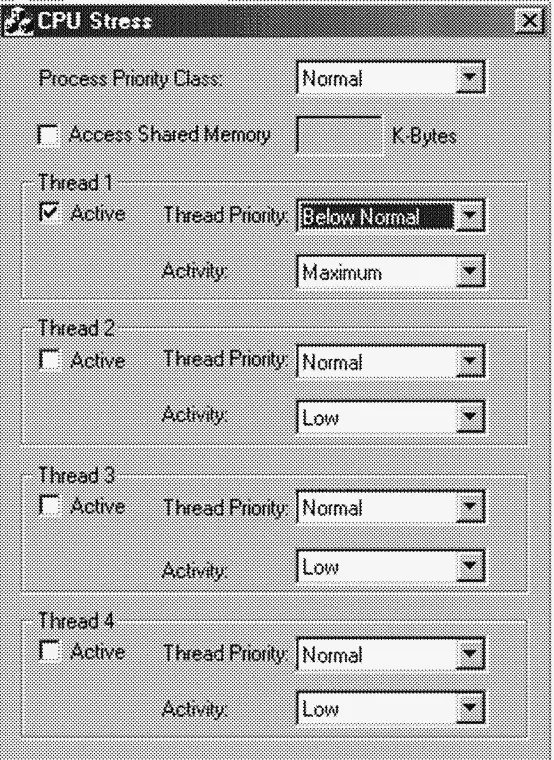
2. Запустите Windows NT 4 Performance Monitor (Perfmon4.exe на компакт-диске ресурсов Windows 2000). Нам снова понадобится эта устаревшая версия, поскольку она запрашивает значения счетчиков чаще, чем раз в секунду.
3. Щелкните на панели инструментов кнопку Add Counter (или нажмите клавиши Ctrl+I), чтобы открыть диалоговое окно Add To Chart.
4. Выберите объект Thread и счетчик % Processor Time.
5. Пролистайте список Instance и найдите процесс Cpustres. Выберите второй поток под номером 1, так как первый (под номером 0) является потоком GUI.
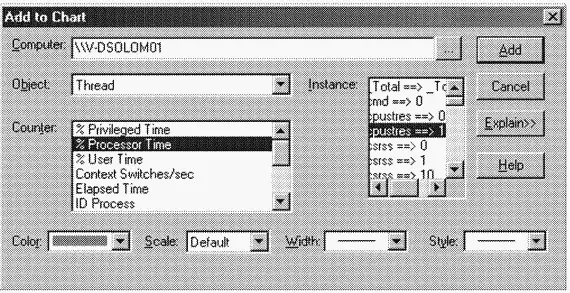
6. Щелкните кнопку Add, затем — кнопку Done.
7. Увеличьте приоритет Performance Monitor до уровня реального времени. Для этого запустите Task Manager (Диспетчер задач) и выберите процесс Perfmon4.exe на вкладке Processes (Процессы). Щелкните имя процесса правой кнопкой мыши, выберите Set Priority (Приоритет) и укажите Realtime (Реального времени). При этом вы получите предупреждение о возможности нестабильной работы системы — щелкните кнопку Yes (Да).
8. Запустите еще один экземпляр CPU Stress. Измените в нем параметр Activity для Thread 1 с Low на Maximum.
9. Теперь переключитесь обратно в Performance Monitor. Вы должны наблюдать всплески активности процессора примерно каждые 4 секунды, так как приоритет потока возрос до 15.
Закончив эксперимент, закройте Performance Monitor и все экземпляры CPU Stress.
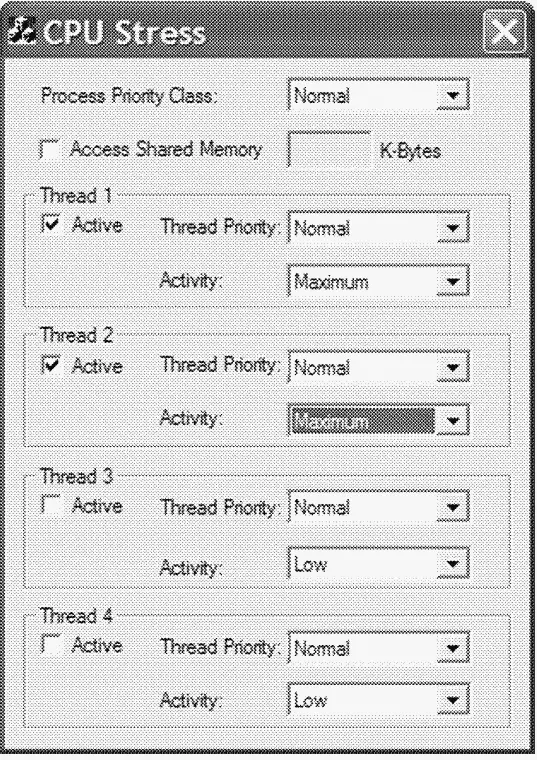
ЭКСПЕРИМЕНТ: «прослушивание» динамического повышения приоритета
Чтобы «услышать» эффект динамического повышения приоритета потока при нехватке процессорного времени, в системе со звуковой платой выполните следующие операции.
Читать дальшеИнтервал:
Закладка:






